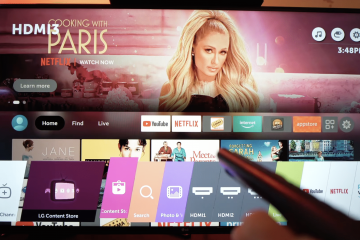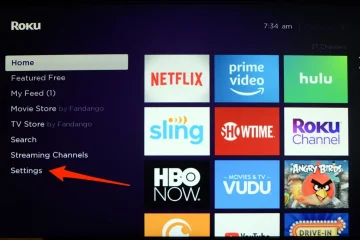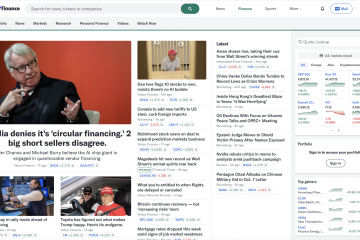Scopri come creare un collegamento sul desktop per aprire direttamente qualsiasi pagina Impostazioni specifica in Windows 11 e Windows 10.
Sia su Windows 10 che su Windows 11, l’app Impostazioni ti consente di controllare varie impostazioni e opzioni per configurare il sistema operativo. Ad esempio, puoi personalizzare l’aspetto, installare aggiornamenti e apportare modifiche alla configurazione. In generale, tutte le opzioni nell’app Impostazioni sono organizzate logicamente e l’app stessa è piuttosto facile da usare. Sebbene questa sia una buona cosa, il più delle volte ci saranno impostazioni specifiche che modificheremo o utilizzeremo. Ad esempio, potresti passare da temi chiari a temi scuri, modificare le impostazioni di rete o gestire varie impostazioni di accessibilità.
In questi casi, invece di aprire l’app Impostazioni e quindi accedere manualmente alla pagina, puoi creare un collegamento sul desktop per quella pagina di impostazioni specifica. In questo modo, un doppio clic singolo sul collegamento apre immediatamente la pagina pertinente nell’app Impostazioni.
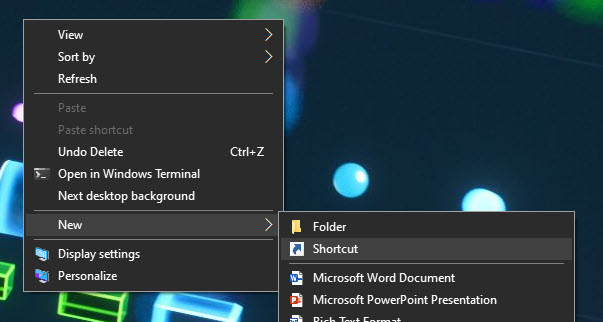
In questa guida semplice e veloce, ti mostrerò i passaggi per crea un collegamento sul desktop a qualsiasi pagina delle impostazioni in Windows 11 e Windows 10. Iniziamo.
Elenco dei comandi per aprire la pagina delle impostazioni specifiche
Prima di creare il collegamento sul desktop, devi conoscere il comando da utilizzare. Di seguito è riportato un elenco di comandi che aprono pagine specifiche nell’app Impostazioni.
Crea un collegamento sul desktop per aprire pagine specifiche nella App Impostazioni
Per creare un collegamento sul desktop personalizzato a una pagina di impostazioni specifica, utilizzeremo i comandi URI dell’app elencati sopra. Puoi pensare all’URI come a un comando specifico per aprire una pagina di impostazioni specifica. Ecco come utilizzarlo per creare il collegamento sul desktop.
Fai clic con il pulsante destro del mouse sul desktop. Seleziona l’opzione”Nuovo“>”Collegamento“.Digita il comando per aprire la pagina delle impostazioni, quindi fai clic su”Avanti“.Digita un nome a tua scelta e fai clic su”Fine“.In questo modo, hai creato un collegamento sul desktop che apre la pagina delle impostazioni di tua scelta.
Passaggi dettagliati (con schermate)
Per prima cosa, vai sul desktop. Puoi farlo riducendo a icona tutte le applicazioni manualmente o premendo la scorciatoia”tasto Windows + D“. Una volta che sei sul desktop, fai clic con il pulsante destro del mouse su uno spazio vuoto, seleziona”Nuovo“, quindi l’opzione”Collegamento“.
Nella finestra”Crea collegamento”, digita il comando della pagina delle impostazioni che desideri aprire nel campo vuoto, quindi fai clic sul pulsante”Avanti“. Troverai tutti i comandi disponibili nell’elenco riportato sopra. Ad esempio, voglio aprire la pagina”Bluetooth e dispositivi”nell’app Impostazioni. Quindi, ho digitato”ms-settings:bluetooth“(senza virgolette).
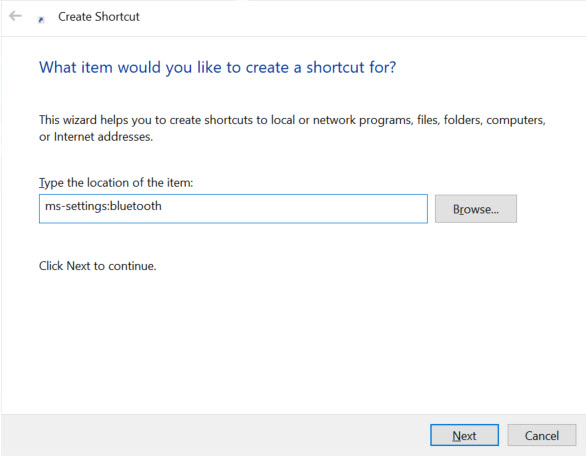
In questa schermata, digita un nome per il collegamento nel campo”Nome”e fai clic sul pulsante”Fine“. Puoi nominare la scorciatoia come preferisci. Ti consiglio di dargli un nome facilmente riconoscibile in modo da non confonderti.
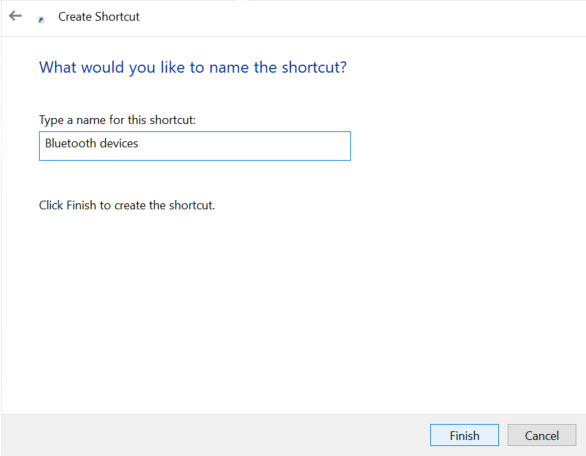
Questo è tutto. Con ciò, hai creato un collegamento sul desktop per aprire una pagina specifica nell’app Impostazioni. Basta fare doppio clic sul collegamento e la pagina delle impostazioni pertinente si aprirà immediatamente.
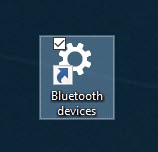
Questo è tutto. È così semplice. Se hai domande o hai bisogno di aiuto, commenta qui sotto. Sarò felice di aiutarti.